Recovery Toolbox for PowerPoint
Recovery Toolbox for PowerPoint, hasar veya bozulma sonrasında PowerPoint sunumlarının onarılmasına yardımcı olur.
Hasarlı bir PowerPoint sunumu nasıl onarılır
Güncellendi: 2024-03-04Bozuk veya hasarlı bir *.ppt veya *.pptx dosyasından bir Microsoft PowerPoint sunumunu onarmaya yönelik adım adım talimatlar:
- Recovery Toolbox for PowerPoint'nu buradan indirin: https://recoverytoolbox-tr.com/download/RecoveryToolboxForPowerPointInstall.exe
- Bilgisayarınıza Recovery Toolbox for PowerPoint'nu yükleyin
- Recovery Toolbox for PowerPoint'nu başlatın
- Lütfen Recovery Toolbox for PowerPoint'ndaki onarım sihirbazının ilk sayfasında hasarlı bir Microsoft PowerPoint dosyası seçin
- Kurtarılan verileri bilgisayarınıza yüklü Microsoft PowerPoint programına aktarmak için Transmit düğmesine basın
- Kaydedilmiş medya dosyalarının bulunduğu klasörü açın
- Dosyaları klasörden onarılan sunuma taşıyın
- Sunum dosyalarına eklenenlerin özelliklerini manuel olarak ayarlayın
PowerPoint dosyası nasıl kurtarılır?
Recovery Toolbox for PowerPoint hasarlı PowerPoint .PPT ve .PPTX dosyaları için etkili kurtarma yazılımı. MS Office PowerPoint onarım aracı bozuk *.ppt ve *.pptx dosyalarından sunum verilerini okur ve çıkarır.
PowerPoint kurtarma aracının özellikleri:
- Hem *.PPT (Microsoft Office 97-2003) hem de *.PPTX (Microsoft Office 2007 ve sonrası) dosya biçimlerini destekler
- Microsoft 365 için PowerPoint'in *.ppt ve *.pptx dosyalarından kurtarma verileri
- PowerPoint 97-2003 sunum kurtarma için yapay zeka kullanır
- Microsoft PowerPoint kullanarak sunumları yeniden oluşturur
- Microsoft Excel kullanarak kurtarılan grafikleri yeniden oluşturur
- Tanınan multimedya dosyalarını bir sunumdan ayrı bir klasöre kaydeder (görüntüleri, videoları, mp3'leri ve diğer dosyaları kaydeder).
- PPTX Görüntüleyici Aracı
- Hasarlı Microsoft PowerPoint dosyalarının içeriklerini gösterir
Notlar:
- PowerPoint Kurtarma Araç Kutusu, parola korumalı Microsoft PowerPoint .ppt veya .pptx dosyalarının içeriğini onarmaz.
- Eğer program bir nesneyi PowerPoint sunumuna doğru bir şekilde ekleyemezse, bu medya dosyaları (resimler, videolar, Excel tabloları vb.) ayrı bir klasöre kaydedilecektir.
Bozuk PPTX Dosyası Ücretsiz Nasıl Açılır
PowerPoint Kurtarma Araç Kutusu, hasarlı bir PowerPoint sunumunu ücretsiz olarak açmanıza ve hasarlı bir PPTX dosyasındaki verileri daha sonra Microsoft PowerPoint'te kullanmak üzere yeni bir sunuma aktarmanıza olanak tanır.
PowerPoint Sunumu Nasıl Geri Yüklenir
Hasarlı PowerPoint sunumlarını geri yüklemek için PPTX dosyasının son yedeğini veya önceki kararlı kopyasını kullanabilir veya Recovery Toolbox for PowerPoint'i kullanmayı deneyebilirsiniz. Çok yüksek bir olasılıkla, Recovery Toolbox for PowerPoint, *.pptx/*.ppt dosyalarından verileri hasar görmeden önceki orijinal durumlarına geri yükleyebilir. Bu ifadeyi doğrulamak için şunları yapmak gerekir:
- PowerPoint için Recovery Toolbox'ın DEMO sürümünü indirin, kurun ve çalıştırın.
- Hasarlı .pptx/*.ppt dosyasını seçin.
- Hasarlı PPTX dosyasının analizini çalıştırın.
- Geri yüklenen verileri yeni bir PowerPoint sunumuna aktarın - tam sürümde mevcuttur.
PowerPoint dosyası nasıl düzeltilir
Hasarlı bir PowerPoint dosyasını düzeltmeniz gerekiyorsa, Recovery Toolbox for PowerPoint'in tam sürümü bunu birkaç basit adımda yapmanıza olanak tanır. PowerPoint dosyalarını düzeltme, düzeltilen verileri hasarlı .pptx dosyasından yeni bir PowerPoint projesine kopyalayarak gerçekleşir. Araç mevcut PPTX dosyasını düzeltmez veya değiştirmez. Tüm kurtarılan veriler yeni bir PowerPoint sunumuna aktarılır. Hasarlı bir PPTX dosyasından düzeltilen veriler yeni bir PowerPoint sunumuna aktarılabilir.
Gereksinimler:
- Windows 98/Me/2000/XP/Vista/7/8/10/11 veya Windows Server 2003/2008/2012/2016 ve üzeri
- Microsoft PowerPoint'i yükledim
Ekran Görüntüleri:
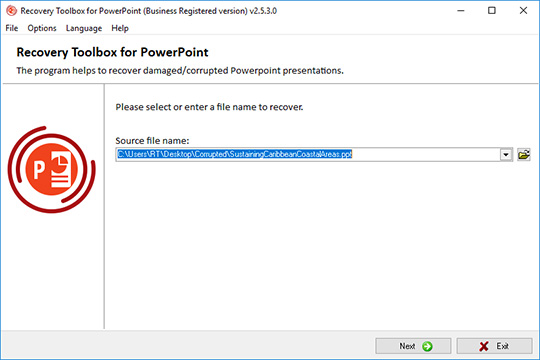
Hasarlı bir dosyanın seçimi

Hasarlı sunum dosyasının analizi ve medya dosyalarının çıkarılması
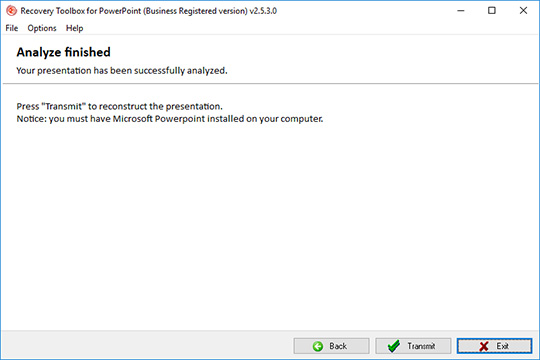
Kurtarılan dosyaların PowerPoint'e aktarılması
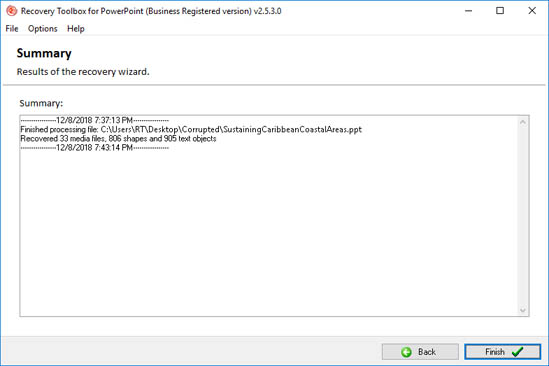
Günlük dosyası
Hatalar:
Recovery Toolbox for PowerPoint ile bir PowerPoint dosyasını kurtarmak çok kolaydır. Sadece programı indirin, kurun ve başlatın ve ardından hasarlı *.ppt/*.pptx dosyasını seçin. PPTX/PPT kurtarma aracı şu hataları düzeltmeye yardımcı olur:
- Dosya okunamıyor.
- Bilinmeyen bir hata oluştu
- Bu dosya tanınabilir bir biçimde değil.
- xxxx.pptx dosyasına erişilirken bir hata oluştu
- PowerPoint, dosyanın bir kısmı eksik olduğu için *.ppt dosyasını açamıyor.
- PowerPoint, filename.ppt ile gösterilen dosya türünü açamıyor.
- POWERPOINT.exe hatalar üretti ve Windows tarafından kapatılacak. Programı yeniden başlatmanız gerekecek. Bir hata günlüğü oluşturuluyor.
- Dosya hasarlı veya bozuk ve açılamıyor.
- Nesneler ve/veya metin çakışıyor. Dosya açılamıyor.
- Nesneler slaytta konumlandırıldıkları yerde görünmüyor.
- Dosyanın bir kısmı eksik.
- PowerPoint, xxx.pptx ile gösterilen dosya türünü açamıyor
- PowerPoint, *.pptx dosyasını okuyamıyor
- PowerPoint, düzeltemediği bir hata buldu. Sunuları kaydetmeli, çıkmalı ve ardından PowerPoint'i yeniden başlatmalısınız.
- PowerPoint bir sorunla karşılaştı ve kapatılması gerekiyor.
- PowerPoint Yanıt Vermiyor.
- PowerPoint Viewer C:\path\filename.ppt dosyasını okuyamıyor
- PowerPoint, xxxx.ppt dosyasındaki slaytlardaki bazı metinleri, resimleri veya nesneleri görüntüleyemedi.
- Kullanıcının bozuk bir sunumdan verilere erişmeye çalışırken karşılaştığı bazı yaygın hata mesajları unnamed.ppt açılamıyor.
- Dosya bozuk ve açılamıyor.
- Dosya salt okunur olabilir veya salt okunur bir konum açmaya çalışıyor olabilirsiniz. Veya sunumun depolandığı sunucu yanıt vermiyor olabilir.
- Sunum *.pptx eksik. Lütfen yeniden yükleyin.
- Bu bir PowerPoint Sunumu değil. Sisteminizde sanal bellek az. Windows'un düzgün çalışmasını sağlamak için sanal bellek sayfalama dosyanızın boyutunu artırın.
Nasıl Çalışır:
Yazılımı web sitesinden indirin. İndir
Yazılımı yüklemeye başlayın:
- Tarayıcıda indirilen kurulum dosyasına basın

- Windows Gezgini'nde indirilen kurulum dosyasını seçin ve Enter'a basın veya üzerine çift tıklayın.
Lütfen uyarı mesajını onaylayın:
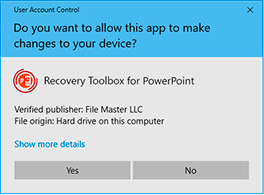
Kurulum sihirbazını çalıştırın:
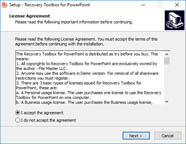
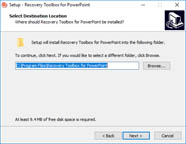
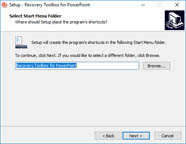


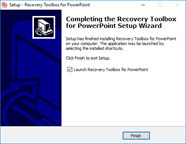
Programı çalıştır:
- Masaüstündeki simgeye çift tıklayın:
veya
- Ana menüden seçin: Start | Programs | Recovery Toolbox for PowerPoint | Recovery Toolbox for PowerPoint
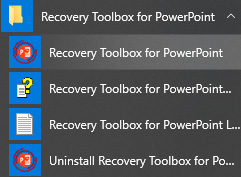
Lütfen Recovery Toolbox for PowerPoint'ndaki onarım sihirbazının ilk sayfasında hasarlı bir Microsoft PowerPoint dosyası seçin:
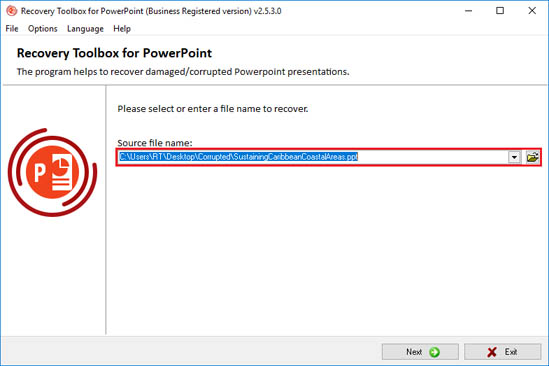
İleri düğmesine basın:
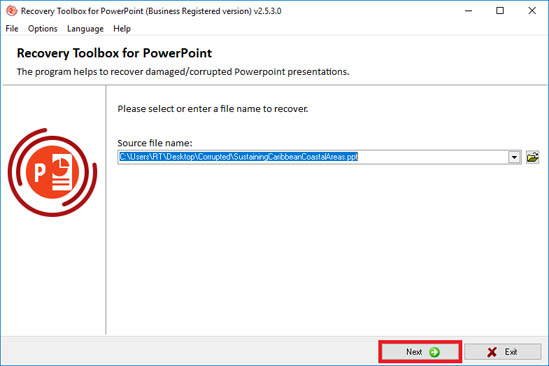
Yazılım bir kaynak dosyasını analiz edecektir:
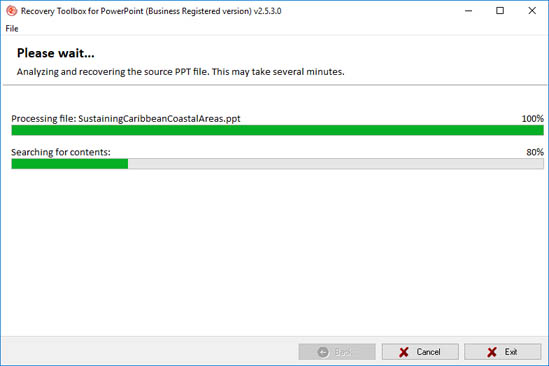
Kurtarılan verileri bilgisayarınıza yüklü Microsoft PowerPoint programına aktarmak için Transmit düğmesine basın:
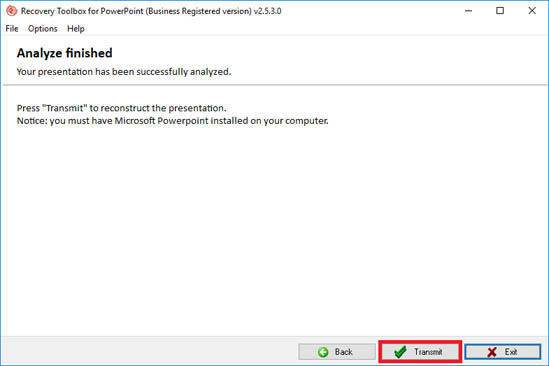
Son sayfada kurtarma sürecinin detaylı bir kaydı gösterilmektedir:
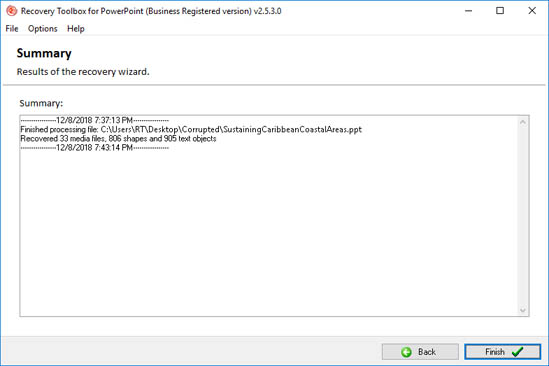
Video:
Çevrimiçi yardım:
Recovery Toolbox for PowerPoint (İndir), PPT veya PPTX (PowerPoint 2007 ve 2022 için) formatında hasarlı Microsoft PowerPoint dosyalarından veri kurtarmanıza yardımcı olacak kompakt, hızlı ve kullanımı kolay bir araçtır. Yazılım çok geniş bir genel kitleye yönelik olduğundan, bozuk bir dosyadan sunum verilerini başarıyla çıkarmak ve düzenleme ve kaydetme için PowerPoint'e göndermek için kesinlikle hiçbir önceki kurtarma deneyimi gerekmez. Programın geliştiricileri, programın arayüzünü büyük ölçüde basitleştirmek ve mümkün olduğunca kendi kendini açıklayan ve sezgisel hale getirmek için büyük çaba sarf ettiler. Ancak, Recovery Toolbox for PowerPoint'i kullanmanın temellerini açıklayan bu kılavuzu da oluşturduk, bu nedenle programı kullanmadan veya bir sorunla ilgili olarak teknik destekle iletişime geçmeden önce lütfen bu belgeye bakın.
Recovery Toolbox for PowerPoint sunum verilerinizi kurtaramazsa, ana program menüsünden Send source file komutunu kullanmaktan çekinmeyin. Program geçerli dosyayı yeni bir e-posta mesajına ekleyecek (varsayılan e-posta istemcisini kullanarak) ve doğrudan geliştirme ekibine gönderecektir. Dosya şirketin teknik destek ekibi tarafından alındığında, verilerinizi kurtarmaya çalışacaklar ve bu fırsatı programın kurtarma motorunu geliştirmek için kullanacaklardır. Çabalarının sonuçları hakkında bir güncelleme ile en kısa sürede sizinle iletişime geçeceklerdir.
Kurtarma işleminin biraz zaman alabileceğini unutmayın, çünkü sunum dosyaları oldukça büyük olabilir ve farklı türlerde çok sayıda medya dosyası içerebilir. Bu nedenle, her adımın süresi doğrudan işlenen PPT/PPTX dosyasının boyutuna ve işlemcinizin hızına bağlıdır.
Aşağıda Recovery Toolbox for PowerPoint için detaylı bir kullanım kılavuzu bulunmaktadır. Lütfen programı kullanmadan önce dikkatlice okuyun - program hakkında birçok tipik soruya yanıtlar sağlar. Recovery Toolbox for PowerPoint hakkında hala sorularınız varsa lütfen destek departmanımızla iletişime geçmekten çekinmeyin. Sorununuzda size yardımcı olmaktan mutluluk duyarız.
PPT/PPTX file recovery
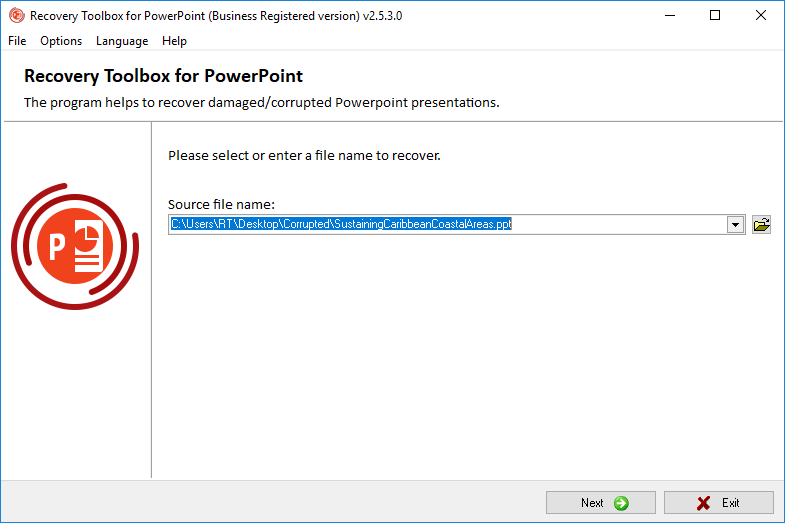
1. Hasarlı bir dosyanın seçimi
Sihirbazın ilk adımı, verilerinizi kurtarmak istediğiniz hasarlı dosyayı seçmenize olanak tanır. Bu, aşağıdaki yollardan biriyle yapılabilir:
- Hasarlı PPT/PPTX dosyasının adını ve yolunu program ekranının ortasında bulunan giriş alanına girerek;
- Giriş alanının sağındaki bir simgeye tıklanarak açılabilen standart iletişim kutusunu kullanarak;
- Giriş alanının sağ tarafında aşağı ok bulunan küçük bir düğmeye tıklanarak açılabilen açılır listeden daha önce kullanılan dosyalardan birini seçerek.
Dosya seçildikten sonra Next'ye tıklayarak bir sonraki adıma geçebilirsiniz.
2. Hasarlı sunum dosyasının analizi ve medya dosyalarının çıkarılması
Sihirbazın bu adımı %100 otomatiktir. Recovery Toolbox for PowerPoint belirtilen sunum dosyasının yapısını tarayacak ve tespit etmeyi başardığı tüm görüntüleri ve medya nesnelerini çıkaracaktır. Bu işlemin süresi yalnızca kurtarılan dosyanın karmaşıklığına ve boyutuna ve bilgisayarınızın hızına bağlıdır. Bu aşamanın sonunda program dosya kurtarma hakkında ek bilgiler görüntüler.
Lütfen Recovery Toolbox for PowerPoint'in kurtarılan sunum öğelerini düzenleme ve kaydetme için Microsoft PowerPoint'e aktardığını unutmayın, bu nedenle kurtarma sırasında bilgisayarınıza yüklenmiş olması gerekir. Yazılım PPT ve PPTX dosyaları için aynı şekilde çalışır ve hem sunumu hem de tüm medya dosyalarını sabit diskinizde ayrı bir klasöre kaydeder. Kurtarma işleminin sonunda çıkarılan öğeleri görüntüleyebilirsiniz.
PowerPoint 2007-2022 dosyalarından grafikler, yeniden oluşturulan sunumlara bitmap görüntüleri olarak eklenecektir. Ancak, bu amaçla Microsoft Excel'i de kullanabilirsiniz (bilgisayarınıza yüklenmiş olması gerekir) - program yeni bir Excel çalışma kitabı açacak ve kurtarılan grafikleri oraya yapıştıracaktır. Daha sonra bunları doğrudan PowerPoint'e düzenleyebilir veya kopyalayıp yapıştırabilirsiniz.
Bu noktada, kurtarılan verileri PowerPoint'e göndermek için Transmit'e tıklayabilir, kurtarma sihirbazını kullanmayı bırakmak için Exit'a tıklayabilir veya Back düğmesini kullanarak dosya seçimi adımına geri dönebilirsiniz.
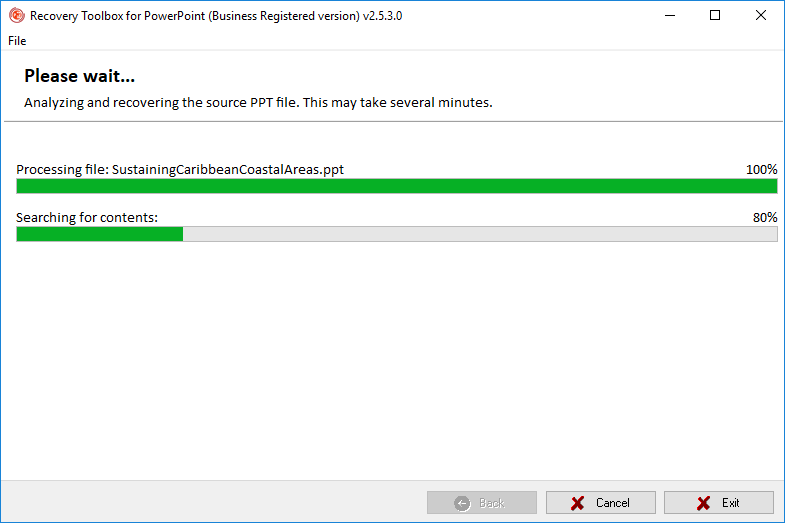
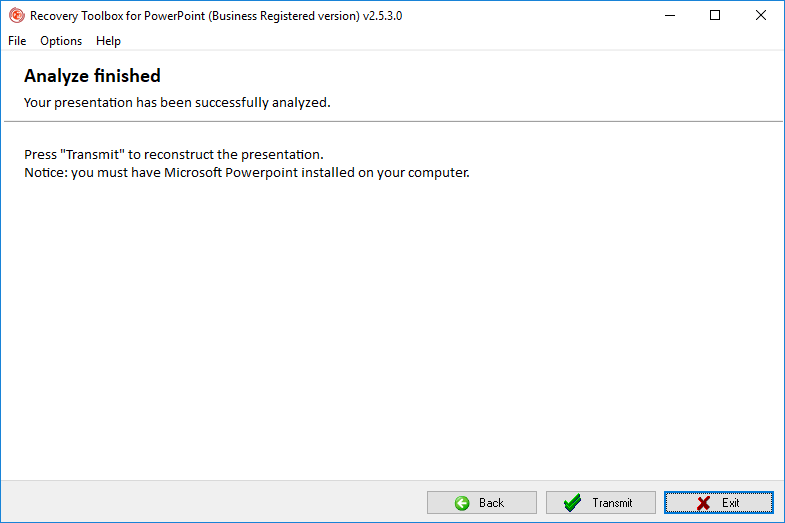
3. Kurtarılan dosyaların PowerPoint'e aktarılması
2. adımda Transmit'e tıkladığınızda, Recovery Toolbox for PowerPoint aşağıdakileri yapacaktır:
- Geri yüklenen sunumu PowerPoint'te açın (program her sunumu slayt slayt işlediğinden işlem biraz zaman alabilir)
- Grafikleri Microsoft Excel'de açın
- Kurtarılan medya dosyalarının ve resimlerin bulunduğu klasörü açın
Artık sunumunuzu düzenleyebilir ve güvenli bir yere yeni bir adla kaydedebilirsiniz.
Gördüğünüz gibi, Recovery Toolbox for PowerPoint'i kullanmak çok kolay. Sadece talimatları izleyin, program gerisini halledecektir. Ancak programla ilgili herhangi bir sorun yaşarsanız, müşteri destek departmanımız size yardımcı olmaktan her zaman mutluluk duyacaktır!
Kaynaklar:
- Microsoft PowerPoint Wikipedia'da: https://en.wikipedia.org/wiki/Microsoft_PowerPoint
- PowerPoint'in resmi web sitesi: https://www.microsoft.com/en-us/microsoft-365/powerpoint
- Microsoft Office PowerPoint Ekip Blogu: https://www.microsoft.com/en-us/microsoft-365/blog/2012/10/18/powerpoint-2013-eyedropper/
- Toplum: https://techcommunity.microsoft.com/t5/microsoft-365/ct-p/microsoft365